
. В тази инструкция в детайли методите на отстраняване на BitLocker криптиране от Windows 10 диск В случай, че се отвори съдържанието на диска, няма достъп, няма клавиши за достъп или, за съжаление, единственият начин е забранено BitLocker - форматиране на диска с загуба на данни.
Премахване BitLocker криптиране от диск или флаш памет
На първо място, за един-единствен момент по отношение на някои лаптопи и компютри с предварително инсталиран Windows 10. Те могат да бъдат на тема "шифроване на устройството" функцията по подразбиране, което не е изключено, както ръчно активиран BitLocker криптиране. Ако диск система е криптирана при покупката, а след това, за да забраните криптиране, следвайте тези стъпки (не на всеки компютър с Windows 10 има такива елементи):
- Отиди на параметри - актуализация и сигурност.
- В менюто вляво, изберете "Устройство Encryption" и изключете шифроване на устройството.
- Също така, "за шифроване на устройството" елементът може да се намери в параметрите - системата - за системата.
В случай, че се наложи да деактивирате BitLocker за диск или флаш-памет, на няколко крачки ще бъдат, както следва:
- В изследовател, щракнете с десния бутон върху криптирана и отключен диск, изберете "BitLocker мениджмънт". Също така в параметрите на BitLocker можете да получите чрез контролния панел - BitLocker криптиране.
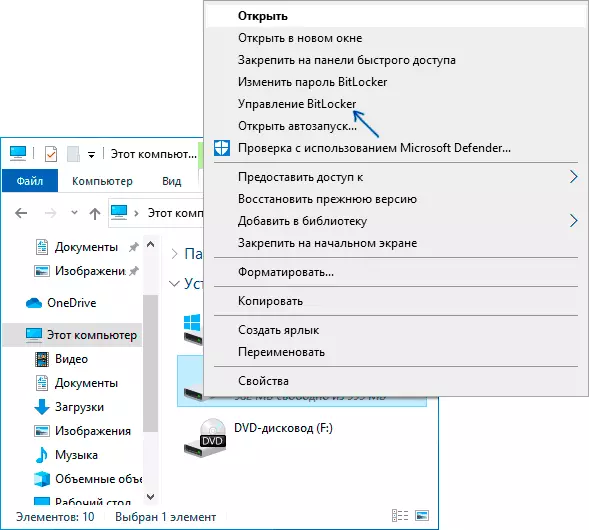
- Намерете вашия диск в списъка и натиснете "Изключване на BitLocker" (необходими са администраторски права на компютъра).
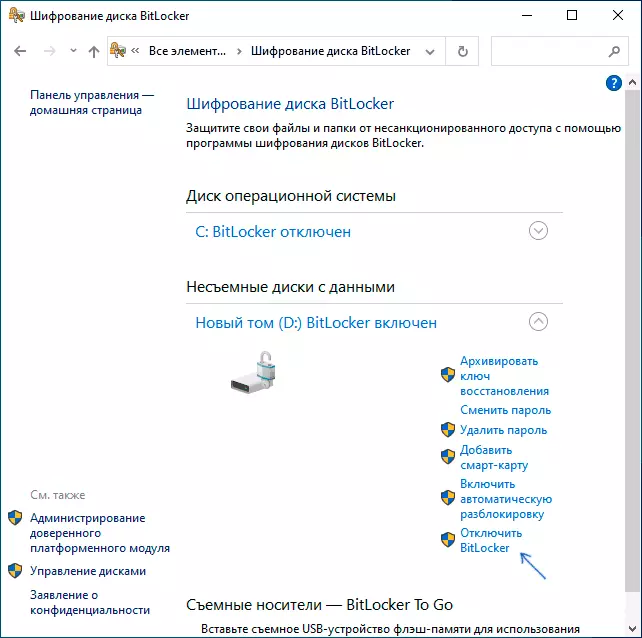
- Потвърдете BitLocker изключване.
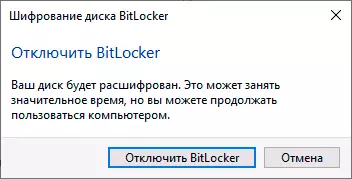
Имайте предвид, че процесът на диск с BitLocker на декодиране може да отнеме много време, до няколко часа, особено за бавни и завършени твърди дискове - не тече процесът на лаптоп от батерията или на компютър, ако е необходимо, за да изключите в близост бъдеще.
Изключването на BitLocker - Видео инструкция
Надявам се, че материалът е бил полезен. Ако въпросите остават - питат в коментарите, аз ще се опитам да помогна.
